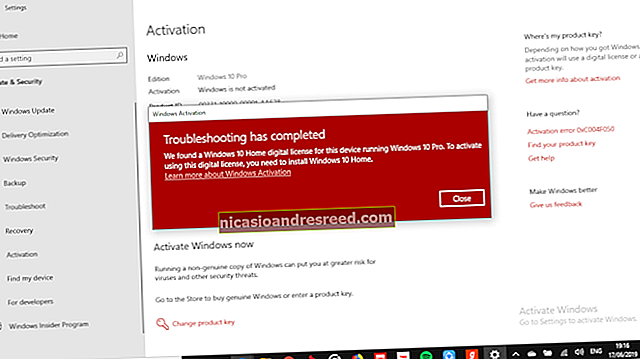“Dịch vụ Antimalware Executable” là gì và tại sao nó lại chạy trên PC của tôi?

Windows 10 bao gồm Bộ bảo vệ Windows, chương trình chống vi-rút tích hợp của Microsoft. Quy trình "Antimalware Service Executable" là quy trình nền của Bộ bảo vệ Windows. Chương trình này còn được gọi là MsMpEng.exe và là một phần của hệ điều hành Windows.
LIÊN QUAN:Quá trình này là gì và tại sao nó lại chạy trên PC của tôi?
Bài viết này là một phần của loạt bài đang diễn ra của chúng tôi giải thích các quy trình khác nhau được tìm thấy trong Trình quản lý tác vụ, như Runtime Broker, svchost.exe, dwm.exe, ctfmon.exe, rundll32.exe, Adobe_Updater.exe và nhiều quy trình khác. Không biết những dịch vụ đó là gì? Tốt hơn hãy bắt đầu đọc!
Dịch vụ Antimalware có thể thực thi là gì?
LIÊN QUAN:Phần mềm chống vi-rút tốt nhất cho Windows 10 là gì? (Bộ bảo vệ Windows có đủ tốt không?)
Windows Defender là một phần của Windows 10 và là phiên bản kế thừa của chương trình chống vi-rút Microsoft Security Essentials miễn phí dành cho Windows 7. Điều này đảm bảo rằng tất cả người dùng Windows 10 luôn cài đặt và chạy chương trình chống vi-rút, ngay cả khi họ chưa chọn cài đặt. Nếu bạn đã cài đặt ứng dụng chống vi-rút lỗi thời, Windows 10 sẽ vô hiệu hóa ứng dụng đó và kích hoạt Bộ bảo vệ Windows cho bạn.
Quá trình thực thi dịch vụ chống phần mềm độc hại là dịch vụ nền của Bộ bảo vệ Windows và nó luôn chạy trong nền. Nó chịu trách nhiệm kiểm tra tệp để tìm phần mềm độc hại khi bạn truy cập chúng, thực hiện quét hệ thống nền để kiểm tra phần mềm nguy hiểm, cài đặt bản cập nhật định nghĩa chống vi-rút và bất kỳ điều gì khác mà ứng dụng bảo mật như Windows Defender cần phải làm.
Mặc dù quy trình được đặt tên là Antimalware Service Executable trên tab Processes trong Task Manager, nhưng tên tệp của nó là MsMpEng.exe và bạn sẽ thấy điều này trên tab Chi tiết.

LIÊN QUAN:Cách sử dụng Trình chống vi-rút của Bộ bảo vệ Windows Tích hợp trên Windows 10
Bạn có thể định cấu hình Bộ bảo vệ Windows, thực hiện quét và kiểm tra lịch sử quét của nó từ ứng dụng Trung tâm bảo mật của Bộ bảo vệ Windows đi kèm với Windows 10.
Để khởi chạy nó, hãy sử dụng phím tắt “Trung tâm Bảo mật của Bộ bảo vệ Windows” trong menu Bắt đầu. Bạn cũng có thể nhấp chuột phải vào biểu tượng chiếc khiên trong khu vực thông báo trên thanh tác vụ và chọn “Mở” hoặc đi tới Cài đặt> Cập nhật & bảo mật> Bộ bảo vệ Windows> Mở Trung tâm bảo mật của Bộ bảo vệ Windows.

Tại sao nó lại sử dụng nhiều CPU như vậy?
Nếu bạn thấy quy trình Thực thi dịch vụ chống phần mềm độc hại sử dụng một lượng lớn tài nguyên CPU hoặc ổ đĩa, thì có khả năng nó đang quét máy tính của bạn để tìm phần mềm độc hại. Giống như các công cụ chống vi-rút khác, Bộ bảo vệ Windows thực hiện quét nền thường xuyên đối với các tệp trên máy tính của bạn.
Nó cũng quét các tệp khi bạn mở chúng và thường xuyên cài đặt các bản cập nhật với thông tin về phần mềm độc hại mới. Việc sử dụng CPU này cũng có thể cho thấy rằng nó đang cài đặt một bản cập nhật hoặc bạn vừa mở một tệp đặc biệt lớn mà Bộ bảo vệ Windows cần thêm thời gian để phân tích.
Windows Defender thường chỉ thực hiện quét nền khi máy tính của bạn không hoạt động và không được sử dụng. Tuy nhiên, nó vẫn có thể sử dụng tài nguyên CPU để thực hiện cập nhật hoặc quét tệp khi bạn mở chúng, ngay cả khi bạn sử dụng máy tính của mình. Tuy nhiên, quá trình quét nền sẽ không chạy khi bạn đang sử dụng PC của mình.
Điều này là hoàn toàn bình thường với bất kỳ chương trình chống vi-rút nào, tất cả đều cần sử dụng một số tài nguyên hệ thống để kiểm tra PC của bạn và giữ cho bạn được bảo vệ.
Tôi có thể vô hiệu hóa nó không?
Chúng tôi khuyên bạn không nên tắt công cụ chống vi-rút của Bộ bảo vệ Windows nếu bạn chưa cài đặt bất kỳ phần mềm chống vi-rút nào khác. Trên thực tế, bạn không thể vô hiệu hóa nó vĩnh viễn. Bạn có thể mở ứng dụng Trung tâm Bảo mật của Bộ bảo vệ Windows từ menu Bắt đầu, điều hướng đến Bảo vệ chống vi-rút và mối đe dọa> Cài đặt bảo vệ chống vi-rút và mối đe dọa và tắt “Bảo vệ trong thời gian thực”. Tuy nhiên, đây chỉ là tạm thời và Windows Defender sẽ tự kích hoạt lại sau một khoảng thời gian ngắn nếu không phát hiện thấy các ứng dụng chống vi-rút khác được cài đặt.
Bất chấp một số lời khuyên gây hiểu lầm mà bạn sẽ thấy trên mạng, Windows Defender vẫn thực hiện quét như một nhiệm vụ bảo trì hệ thống mà bạn không thể tắt. Vô hiệu hóa các nhiệm vụ của nó trong Trình lập lịch tác vụ sẽ không hữu ích. Nó sẽ chỉ dừng lại vĩnh viễn nếu bạn cài đặt một chương trình chống vi-rút khác thế chỗ.

Nếu bạn đã cài đặt một chương trình chống vi-rút khác (như Avira hoặc BitDefender), Bộ bảo vệ Windows sẽ tự động vô hiệu hóa chính nó và ngăn cản bạn. Nếu bạn truy cập Trung tâm bảo mật của Bộ bảo vệ Windows> Bảo vệ khỏi mối đe dọa và vi-rút, bạn sẽ thấy thông báo cho biết “Bạn đang sử dụng các nhà cung cấp phần mềm chống vi-rút khác” nếu bạn đã cài đặt và kích hoạt một chương trình chống vi-rút khác. Điều này có nghĩa là Bộ bảo vệ Windows đã bị vô hiệu hóa. Quá trình này có thể chạy ở chế độ nền, nhưng nó không được sử dụng tài nguyên CPU hoặc ổ đĩa khi cố gắng quét hệ thống của bạn.
LIÊN QUAN:Cách quét định kỳ máy tính của bạn bằng Windows Defender trong khi sử dụng một phần mềm chống vi-rút khác
Tuy nhiên, có một cách để sử dụng cả chương trình chống vi-rút bạn chọn và Bộ bảo vệ Windows. Trên cùng màn hình này, bạn có thể mở rộng “Tùy chọn chống vi-rút của Bộ bảo vệ Windows” và bật “Quét định kỳ”. Sau đó, Windows Defender sẽ thực hiện quét nền thường xuyên ngay cả khi bạn đang sử dụng một chương trình chống vi-rút khác, cung cấp ý kiến thứ hai và có khả năng bắt được những thứ mà chương trình chống vi-rút chính của bạn có thể bỏ sót.
Nếu bạn thấy Bộ bảo vệ Windows sử dụng CPU ngay cả khi bạn đã cài đặt các công cụ chống vi-rút khác và muốn dừng nó lại, hãy truy cập vào đây và đảm bảo tính năng Quét định kỳ được đặt thành “Tắt”. Nếu nó không làm phiền bạn, vui lòng bật Quét định kỳ — đó là một lớp bảo vệ và bảo mật bổ sung khác. Tuy nhiên, tính năng này bị tắt theo mặc định.

Nó có phải là virus không?
Chúng tôi chưa thấy bất kỳ báo cáo nào về vi-rút giả vờ bắt chước quy trình Thực thi của Dịch vụ Chống phần mềm độc hại. Bản thân Windows Defender là một chương trình chống vi-rút, vì vậy lý tưởng nhất là nó nên ngăn chặn bất kỳ phần mềm độc hại nào cố gắng thực hiện điều này theo cách của nó. Miễn là bạn đang sử dụng Windows và đã bật Bộ bảo vệ Windows, thì việc chạy là điều bình thường.
Nếu thực sự lo lắng, bạn luôn có thể quét bằng một ứng dụng chống vi-rút khác để xác nhận rằng không có gì độc hại đang chạy trên PC của bạn.